1、简介: Excel是一种电子表格处理软件,是微软公司的办公软件Microsoft office的组件之一,主要用于建立数据表格以及对数据的计算、统计、与分析。 2、窗口界面: 标题栏、菜单栏、各种工具栏、工作区、单元格、名称框、编辑栏、行号、列标、水平垂直滚动条、工作表标签、状态栏 1、基本概念
1、简介: Excel是一种电子表格处理软件,是微软公司的办公软件Microsoft office的组件之一,主要用于建立数据表格以及对数据的计算、统计、与分析。 2、窗口界面: 标题栏、菜单栏、各种工具栏、工作区、单元格、名称框、编辑栏、行号、列标、水平垂直滚动条、工作表标签、状态栏 1、基本概念 1、工作薄:一个Excel文件就称为一个工作薄,由一张或多张工作表组成,一个工作薄中最多可以包含255张工作表。
Excel电子表格工作簿文档的扩展名是.xls 2、工作表:工作薄中的每一张表格称为工作表,一个工作薄默认为由3个工作表组成, 用sheet1\\sheet2\\sheet3来命名。
3、工作表标签:用来显示构成Excel文件的每一个工作表的名称。单击工作表标签可以打开不同的工作表。 4、工作区:Excel窗口中最大的区域,由许多单元格组成。 5、单元格:工作表的每一个格称为单元格。
6、活动单元格:工作表中带黑色外框的单元格叫活动单元格,即当前选中的单元格。 7、单元格区域:由多个单元格组成的矩形区域叫单元格区域。 8、列标:工作表中每一列列首的字母(A、B、C)称为列标;一张工作表最多有256列。
单击列标可选中该列。 9、行号:工作表中的每一行行首数字(1、2、3、)称为行号;一张工作表最多有65536行。单击行号可选中该行。
10、名称框:用来显示活动单元格的地址。 11、编辑栏:用来显示活动单元格的内容。 2、建立表格 1、单元格的切换 Excel数据只能输入到活动单元格中,使用光标移动键、Tab键、回车键或使用鼠标可选定或切换活动单元格。
2、数据的类型 文本数据:有字母、数字和空格构成的文本。默认为左对齐排列。如超出本列宽度,显示为被切断状态,但内存中仍为完整数据。调整列宽后可显示完整数据。
数值数据:由数字构成,可参与算术运算。默认为右对齐排列。如超出本列宽度,显示为多个“#”,但内存中仍为完整数据。调整列宽后可显示完整数据。
数字型文本数据:形式上虽然是数字,但并不能参与算术运算,比如序号、电话号码等。输入时要先输入一个英文状态下的单引号,再输入相应数字。 3、填充柄的使用 活动单元格右下角小黑点,称为填充柄。它具有填充序列功能和复制功能 ①填充序列功能:选中一个具有序列特点的文本数据(如一月、星期一等),鼠标指向单元格右下角的填充柄为十字光标时拖动,可完成文本序列的填充;先在前面两个单元输入数据并选中,鼠标指向单元格右下角的填充柄为十字光标时拖动,可完成数值数据的等差填充。
②复制功能:当直接拖动填充柄时,复制填充柄所在单元格的内容。 4、自动填充数据 选定填充区域,单击菜单“编辑”— “填充”—“序列”,设置填充类型、步长 5、自定义序列 单击菜单“工具”— “选项”— “自定义序列”,在对话框右框图中输入数据(每输入一个数据后按回车键),单击“添加”并“确定”,可增加自定义的序列,这个序列可用于序列填充和排序。 6、输入当前日期:Ctrl+: 7、输入当前时间:Ctrl+Shift+: 8、大量数据的录入:当需要录入大量数据时,可先选定这个单元格区域,每录入完一项按回车,直到所有数据录入完成。
3、数据编辑 1、选择单元格 按住鼠标左键拖动即可选择多个单元格(按Ctrl键可选择不相邻的单元格、行、列。) 2、复制数据 选择数据源单元格,单击菜单“编辑”—“复制”,选择目标单元格,单击菜单“编辑”—“粘贴”。(或光标移边框处,鼠标变成向四个方向箭头时按Ctrl键并拖动单元格至目标位置。
) 3、移动数据 选择数据源单元格,单击菜单“编辑”—“剪切”,选择目标单元格,单击菜单“编辑”—“粘贴”。(或光标移边框处,鼠标变成向四个方向箭头时拖动单元格至目标位置。) 4、行/列的插入 选择一行/列,单击菜单“插入”—“行”/“列”,可在该行/列的上/左边插入一个新的行/列。(或单击右键,在快捷菜单中选“插入”) 5、行/列的删除: 选择要删除的行/列,单击菜单“编辑”—“删除”。
(或单击右键,在快捷菜单中选“删除”)。 6、插入单元格 选择插入位置处的单元格,单击菜单“插入”—“单元格”,在对话框中选择所需的选项单击“确定”。 7、删除单元格 选择要删除的单元格,单击菜单“编辑”— “删除”,在对话框中,选择所需选项击“确定”。
8、合并单无格 选择多个单元格,单击格式工具栏上“合并及居中”按钮。 9、取消单元格合并 选择已合并的单元格,单击菜单“格式”— “单元格”,选择“对齐”标签,取消“合并单元格”选项,单击击“确定”。 10、删除单元格(区域)数据 选择包含数据的单元格(区域),按键盘上的Delete键。 11、清除单元格(区域)数据(格式/全部/批注) 选择包含数据的单元格(区域),单击菜单“编辑”— “清除”,选择清除的选项。
12、修改数据 选中要修改的单元格,输入新的数据,按回车键。(或双击单元格,移动光标修改数据) 3、工作表的操作 1、插入工作表 用“插入”菜单下的“工作表”命令,在当前工作表前插入新的工作表。(或用鼠标右击工作表标签,在快捷菜单中选“插入”,在对话框中选“工作表”,则在当前工作表前插入新的工作表。
(右键单击工作表标签,在快捷菜单中选“插入”命令。) 2、删除工作表 选定工作表,单击菜单“编辑”—“。
excel表格的基础入门操作?
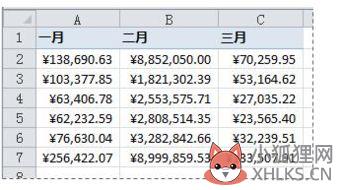
excel基本技能:基本数据操作及条件格式应用技能各类基本函数公式应用技能基本图标及数据透视图表应用技能简单VBA功能excel高级技能:Power BI应用技能动态图表及专业商业图表制作技能高级函数公式应用技巧商业智能报表制作技能常用快捷键:CTRL+1:设置单元格格式CTRL+shift+下键:选中一列ctrl+E:自动填充CTRL+G:定位CTRL+shift+L:筛选快捷键CTRL+鼠标拖拽,复制所选内容CTRL+~:查看公式ctrl+;:当前日期ctrl+Shift+;:当前时间ctrl+T:一键美化表格F2:进入单元格编辑模式F4:重复上一次操作ALT+=:一键求和ALT+回车:强制换行ctrl+Shift+5:显示百分比ctrl+shift+1:去除小数点,自动进行四舍五入绝对引用:F4,$D$4F9刷新常用函数:if():判断函数,重要vlookup():查找函数,重要!!!xlookup:超强查询(目前office365特有)sum(求和)count(计数)counta:计算所有非空的单元格,count只能计算数字的单元格average(平均)max(最大值)min(最小值)mode(众数)large(第K个最大值)small(第K个最小值)quartile(四分位数)var(样本方差)stdev(样本标准偏差)rank():确定数据在数据组中的名次randbetween(num,num):随机数函数choose(x,x,x):rand():产生0-1的数today():当前日期now():当前时间left(xx,num)right(xx,num)mid(xx,起点,num)find(查找对象,xx,查找起点):返回下标len(xx)三个条件函数:后面加s可以适用多个条件sumif()sumifs()countif() countifs()averageif()averageifs()常用知识点:表格转表:表格已单元格为对象,表以字段对对象操作下拉框:数据验证边框里可设置斜线冻结窗口:视图+冻结窗口表格打勾:将字体设置为Wingdings2,PR勾,OS叉斜线表头:字体分别设置特殊效果里的上标和下标空白单元格:countblank函数添加注解:shift+F2添加多行空格:选中一行,shift+鼠标往下拖序号自动更新:选中单元格输入 =ROW()-1表格自动添加边框:条件格式+新建格式+…输入1/4:0+spac+1/4替换:*杰? 代表替换包含杰且为倒数第二个的字段&串联文字“”和单元格内容,如“>”&A1在表格中:最右下角按tab,添加一行,右边添加列时,按enter添加一列shift鼠标拖拽单元格,不会覆盖已有的全选表格:拖动大小,整个跟着动向下填充:鼠标双击十字形状小数点对齐:数字+自定义+五个???.??,代表小数点前面位数分享:excel一定要掌握数据透视表和一些基本函数的用法,函数不需要记参数怎么写,在excel边写会边有提示,其中vlookup和一部分带 if 的函数要熟练。excel是一个功能超级强大的软件下面介绍一下进阶的功能Power BI 插件:Power Query:数据处理,excel界面Power Pivot:透视工具,excel界面Power View:仪表盘工具,独立界面Power Map:地图工具,独立界面其中前俩个用得较多,作为数据分析的利器,想了解的朋友们可深入了解。
excel表格制作教程入门
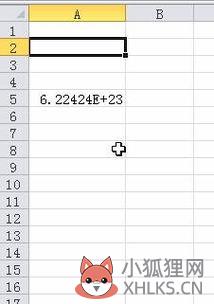
入门级Excel表格制作方法:1、输入内容:首先,在指定的单元格中输入内容。2、合并单元格:选择要合并的全部单元格,点击“合并后居中”。
3、居中对其:显然表格中的内容有的靠左对齐,有的靠右对齐不够美观,选择这些数据,点击水平居中对齐。
4、公式的应用:Excel强大的公式要用上,输入必要的公式,下拉填充,可以自动进行计算,减少制表的工作量。5、边框线:虽然有背景中的网格线,但显然没有框线看上去舒服,选择表格区域,选择合适的边框。6、填充背景色:选择要填充的区域,选择填充颜色即可。7、完成:这样一个简单的Excel表格就做好了。
excel表格基础知识:第一步:熟悉架构。首先我拿的是2016版本的OFFICE Excel来做例子,你一打开Excel最好要先把文件、开始、插入、页面布局、公式、数据、审阅和视图等等工具栏全部点开熟悉一遍里面的架构,知道每个工具在哪里。在熟悉工具的时候,我们还可以把他们的快捷键都给调出来,怎么调?其实很简单,我们只要在正常界面按下Alt键就可以弹出工具栏的快捷键,他会以灰色的字体标注出来,后面我们可以按住Alt+任意灰色快捷键,跳转到需要的项目上面。
跳转到了需要的项目菜单栏,例如我下面的图,跳转到开始项目栏下后,会出现关于编辑类的工具并且会显示它的快捷键,记熟悉了以后我们就可直接通过Ctrl+快捷键直接使用这个工具。为我们的制表效率提供有效的支持。第二步:快捷键的使用。
上面我们说到熟悉架构,大部分的快捷键上面都有的。还有一些比较容易用到但是没有标明出来的,我给大家补充一下。其中ctrl+e是快速填充快捷键,这个键很好用,自Office2013版本后才有了Ctrl+E这个功能组合键,让我们的日常工作轻松了很多,相当于格式刷的作用。
1、批量合并/提取内容,添加符号:在处理表格文件时,通常会需要处理单元格的内容,比如说将合并数据、批量添加符号。我们以下图为例,名字与组别相互独立存在。你只需在首个单元格输入你想要的目标值,按下Ctrl+E就能轻松完成。2、批量替换字符:以前当我们遇到字符替换时,总会使用Ctrl+H来做数据替换,或者用REPLACE和SUBSTITUTE函数来完成。
但现在使用高效的Ctrl+E只需在首个单元格输入目标值,按下Ctrl+E,文字与符号都能一键替换哦。第三步:函数的应用。接下来开始学习一些基础函数了,比如sum , sumif , mid , left , right,vlookup这些函数学会后就能整理数据源了,然后再学习数据透视表,能做出一张简单的表格,再画个曲线图什么的,这能达到达初级水平。
excel基础小知识?

1在Excel中,新产生的工作簿窗口约定值有 3 张工作表。2在Excel中,工作表可分为 65536 个横行(Row) 256 列(Co1umn),行编号采用 阿拉伯数字1—65536 列编号采用 英文字母A—IV 。
3在Excel中,工作表文件扩展名为 xls ,图表文件扩展名为 xld 。
4在Excel中,工作表内长方形的空白,用于输入文字、公式的位置称为 单元格 。5在Excel中,绝对地址以 $ 作为标记。6在Excel中,“A2+A3+B5”用绝对地址表示为 “$A$2+$A$3+$B$5” 。7在Excel中,范围地址以 冒号 分隔。
8在Excel中,工作簿的第一个工作表名称约定为 sheet1 。 9在Excel中,对于多个单元格区域,若要一次性输入同样数据,则需要选定多个单元格区域,然后在其中任一个单元格输入数据后,按 CTRL和ENTER ,则选中区域的所有单元 格被填入相同数据。 10Excel提供了 算术运算符 、 比较运算符 、 文本运算符 和 引用运算符 四类运算符。
11Excel的单元格中存放数据的两种形式是:数值 和 代码 。12假设A1:A5分别存储10,7,9,27,2,则max(A1:A5)= 27 。 max(A1:A5,30)= 30 。
13在Excel中,假设A1 B1 C1 D1分别为5,15,30,40,则SUM(A1:D1)值为 90 。14在Excel中,假设A6为文字19,A7为数值22,则COUNT(A6:A7)= 2 。15在Excel中,假设A1:A5的范围名称为Test,分别存储10,7,9,27,2,则AVERAGE(A1:A5)= 11 ,AVERAGE(Test)= 11 。
假设C1:C3范围名称为other,分别存储4,18,7则AVERAGE(Test,other)= 10.5 。16在Excel中,在一张工作表中,对单元格的引用有 相对引用 、 混合引用 和 绝对引用 三种方式。17在Excel中,给单元格添加批注时,选择菜单栏 插入-批注 ,可出现输入框;批注输入完毕,单击确定按钮,则在单元格的右上角出现一个 红色三角 ,表明该单元格含有批注。 18在Excel中常用的图表类型有 柱形图、折线图、散点图、饼图、曲面图 等。
19SUM(3,5,7,9)的值为 A 。 A、24 B、25 C、9 D、320假设A1、B1、C1、D1分别为2,3,7,6,则SUM(A1:C1)/D1为 A A、2 B、7 C、12 D、1821使用者输入到工作表单元格内的数据可以分为 和 两大类。D A、正文,数字 B、数字,图形 C、英文,中文 D、正文、附注22当某个工作表属于保护状态时,其内部每个单元格都会被锁住,即每个单元格只能 ,不能 。B A、修改,查看 B、查看,修改 C、变大小,变字号 D、变字号,变大小23Excel中一个工作簿是以一个 的形式存放到计算机硬盘上。
B A 程序 B 文件 C 文件夹 D 项目24在输入一个公式之前,必须先输入 符号。B A、() B、= C、? D、@25当单元格太小,使单元格内数值数据无法完全显示时,系统将以 显示。B A、* B、# C、% D、?26当输入的数字被系统辨识为正确时,会采用 对齐方式。B A、靠左 B、靠右 C、居中 D、不动27绝对地址在被复制到其他单元格时,其单元格地址会 B 。









